1、右键选择“取消超链接”可快速移除单个链接;2、选中后按Ctrl+Shift+F9批量清除超链接;3、粘贴时选“只保留文本”避免新链接生成;4、在自动更正选项中关闭“Internet及网络路径替换为超链接”功能;5、通过查找替换功能,按蓝色带下划线格式全删超链接样式,彻底清除文档中超链接。
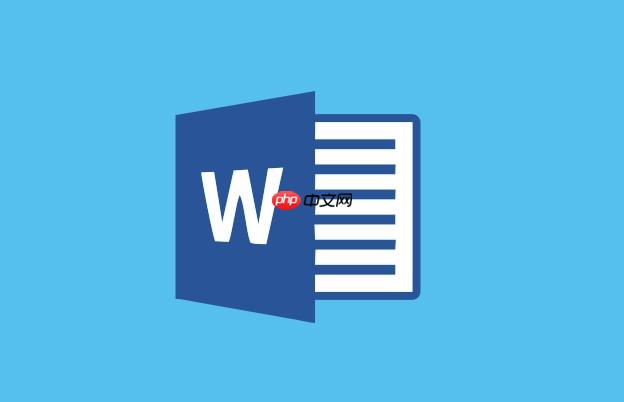
如果您在Word文档中遇到不需要的超链接,它们可能会干扰文本格式或导致意外跳转。以下是彻底移除超链接的详细步骤:
此方法适用于单个超链接的快速移除,通过上下文菜单直接解除链接关系。
1、将鼠标光标移动到已创建的超链接上,点击鼠标右键。
2、在弹出的菜单中选择“取消超链接”选项。
3、完成操作后,原超链接文本将变为普通文本,但保留原有文字内容和样式。
当文档中存在多个超链接时,可利用快捷键快速解除所有选中内容中的链接。
1、按住 Ctrl 键并用鼠标点击所有需要处理的超链接,或拖动选择包含多个超链接的文本区域。
2、按下键盘组合键 Ctrl + Shift + F9,即可将所选超链接转换为普通文本。
3、若未完全选中全部链接,请重复操作直至所有目标链接被清除。
防止新内容在粘贴过程中自动转换为超链接,从源头控制链接生成。
1、复制所需文本后,在Word中点击顶部菜单的“开始”选项卡下的“粘贴”下拉按钮。
2、选择“只保留文本”粘贴模式,这样可排除原始格式及超链接信息。
3、粘贴完成后的内容将以纯文本形式呈现,不会包含任何可点击链接。
禁用Word的自动更正功能中关于网址自动转为链接的设置,防止后续输入时再次生成。
1、点击“文件”菜单,进入“选项”中的“校对”部分。
2、点击“自动更正选项”按钮,在弹出窗口中切换至“键入时自动套用格式”选项卡。
3、取消勾选“Internet 及网络路径替换为超链接”复选框。
4、点击“确定”保存设置,此后手动输入的网址将不再自动转换为超链接。
利用Word的查找替换功能结合特殊格式搜索,实现全文档范围内的超链接清除。
1、按下 Ctrl + H 打开“查找和替换”对话框。
2、点击“更多”按钮展开高级选项,然后点击“格式”按钮,选择“字体”。
3、在字体颜色中选择“蓝色,文字颜色 1”,并设置字形为“带下划线”,确认添加查找条件。
4、在“替换为”栏中仅输入相同文本内容,但不设置任何格式,点击“全部替换”。
5、此操作会移除所有符合超链接样式的文本格式,使其变为普通文本。
以上就是怎样在Word中彻底打断超链接_超链接移除的详细步骤的详细内容,更多请关注php中文网其它相关文章!

每个人都需要一台速度更快、更稳定的 PC。随着时间的推移,垃圾文件、旧注册表数据和不必要的后台进程会占用资源并降低性能。幸运的是,许多工具可以让 Windows 保持平稳运行。

Copyright 2014-2025 https://www.php.cn/ All Rights Reserved | php.cn | 湘ICP备2023035733号